無料の予約管理サービスを使ってみよう!!

おとまなコムは無料のPRサービスのため、お客様からの予約を受け付けて管理をする機能はありませんが、外部の予約システムを活用して、そのURLをおとまなコムへ登録することで、ワンクリックで予約サイトと連携することができます。
今回は、いくつかある予約管理サイトの中から、月100件までの予約なら無料で使えるサービス「RESERVA」をご紹介します。
RESERVAとは・・・
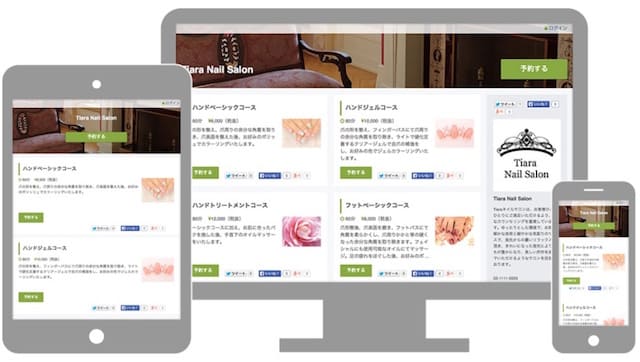
※画像はRESERVA Webサイトから引用
RESERVA(https://reserva.be/)は、株式会社コントロールテクノロジーと株式会社レゼルバが運営する予約管理システムで、各種教室やイベントなど180業種の予約フォームに対応するサービスです。
RESERVAはネットからの予約の他にも、電話からの予約、メールからの予約なども一元管理できますので、予約の受付状況が一目でわかります。
また、おとまなコムと同様にパソコン、スマホ、タブレットのいずれにも対応しているので。予約状況も24時間365日、どこにいても確認することが可能ですよ。
無料のプランでどこまで出来るの?
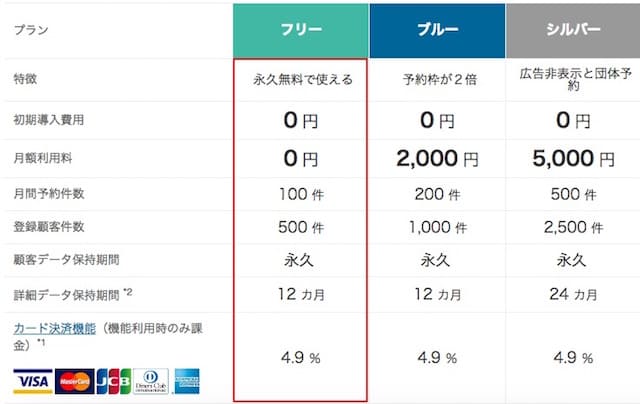
※料金表はRESERVA Webサイトから引用
月間予約件数が100件まで、登録顧客件数が500件までであれば永久無料で使えます。
そして、な・なんと!予約ページに決済の機能までつけることができ、初期費用も月額費用も0円で使えます。(決済手数料は2017年7月18日現在で4.9%です)
当日支払いの場合は、予約をドタキャンなんてケースもありますから、事前に決済できる機能は嬉しいですね。
その他にも無料で使える機能が豊富ですよ。
詳しくはこちらのURLをご覧くださいね
どうやって登録するの?
登録はとても簡単で、数分もあればユーザー登録が完了します。
まずRESERVAのトップページ(https://reserva.be/)へアクセスします。
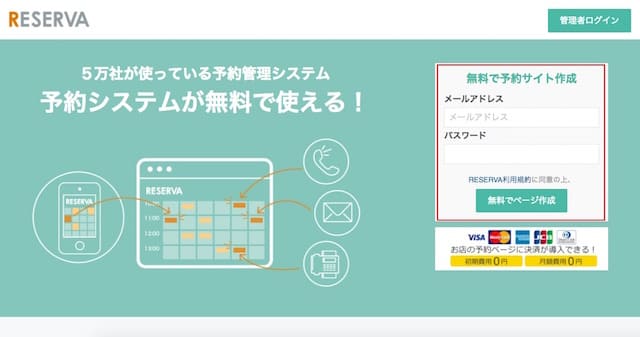
こちらの画面から「メールアドレス」と「パスワード」を入力して、「無料でページ作成」のボタンを押します。
後ほどわかりやすいように、おとまなコムと同様の情報でも良いかと思います。
すると入力したメールアドレス宛てに「会員登録認証」メールが届きます。
メールの指示に沿って認証用のURLをクリックすると、認証が完了して予約サイトの作成画面が表示されます。
認証メールが届いてから1時間以内で認証の操作をしないと無効になりますので、ご注意くださいね。
続いて予約サイトの基本的な情報を入力します。
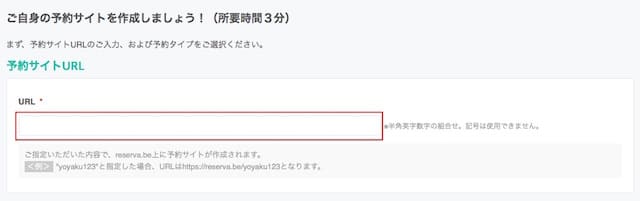
予約サイトのURLは、半角英字と数字の組合せで入力します。
次に予約タイプを選択します。
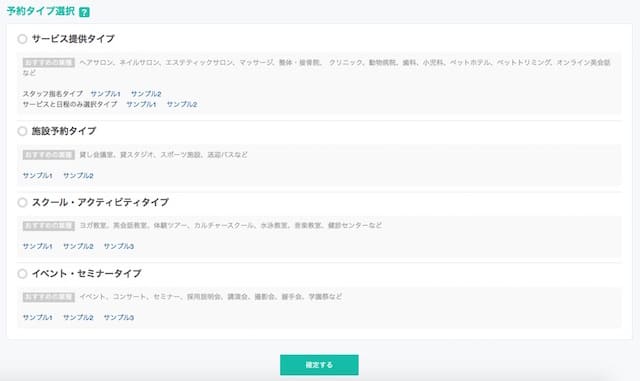
予約タイプの選択は、教室の場合「スクール・アクティビティ」タイプ、セミナーの場合は「イベント・セミナータイプ」を選択します。
もし複数の講師の方が別々のメニューで予約を受け付ける場合は、「サービス提供タイプ」を選択して、「スタッフ指名タイプ」を選択することにより、講師ごとに予約を受け付けることができます。
とても便利ですね。
それぞれの予約タイプには、サンプルも用意されていて確認ができますので、ご自身の教室やセミナーに一番近いイメージのものを選択してくださいね。
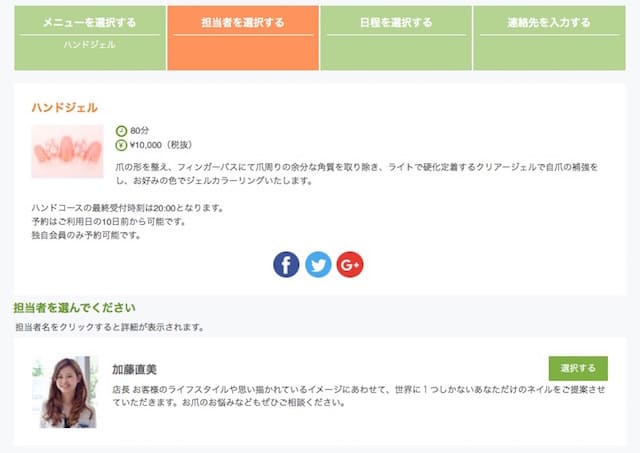
※サンプル画像はRESERVA Webサイトから引用
それでは一通り完了させてみましょう!
予約タイプを選択した後は、予約ページの作成を行います。
【あなたのビジネスを紹介】
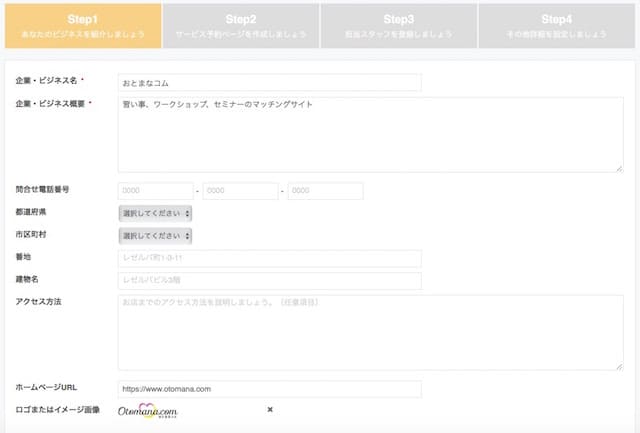
ここでは、ご自身のビジネスに関する情報を入力します。
入力した情報は、予約ぺージに表示されます。
基本的な情報のみなので、すぐに入力できますね。
入力が終わったら次に進めて営業時間の指定をします。
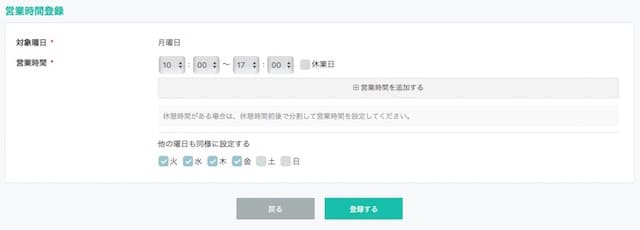
営業時間の登録も、各曜日や祝日の扱いを選んで登録するだけなので簡単ですね!
【サービスの予約ページを作成】
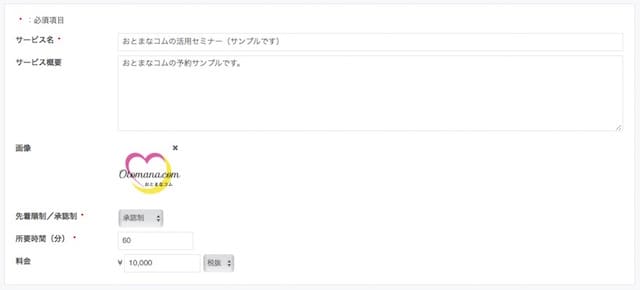
次にサービスの予約ページを作成するのですが、こちらもとても簡単です。
ここでの注意ポイントは、先着順制で受け付けるか?承認制で受け付けるか?をきちんと状況に合わせて設定することですね。
予約の受付をスクールの管理者にてきちんと承認したい場合は、「承認制」を選択しましょう。
こちらをサービスの数だけ登録します。
次に予約に関する詳細な内容を登録します。
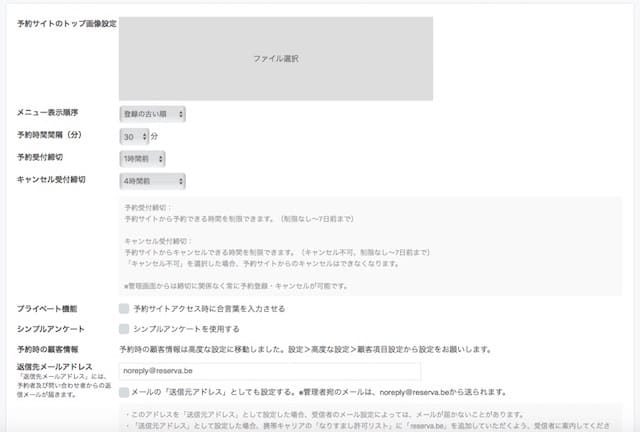
予約の締め切りを何時間前にするか、予約の受付単位を何分・何時間感覚にするか、キャンセルの受付は何時間前までにするかなどが指定できます。
今まで電話やメールでの問い合わせで対応していた内容が、ネットを使って簡単に、そして自動的に処理してくれるので便利ですよね!!
RESERVAでは、他にも色々と設定があります。
詳しくはこちらの利用マニュアルをご覧くださいね。
https://support.reserva.be/hc/ja/categories/202713577
それでは最後に予約ページをおとまなコムに登録しましょう!
【RESERVAの予約ページURLを確認しよう】
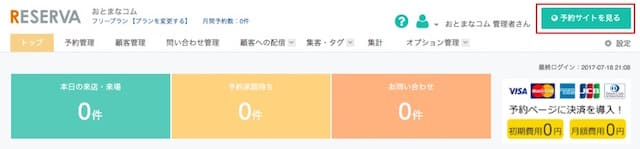
RESERVAへログインすると、マイページが開くので右上の「予約サイトを見る」を押します。
![]()
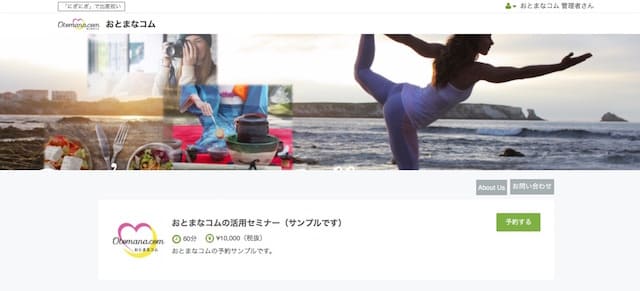
作成した予約サイトが開くので、そのページのURLをコピーします。
【おとまなコムへ予約サイトの登録をしょう】
次に「おとまなコムで作成したPRページ」を編集するため、おとまなコムへログインして「My投稿リスト」を開きます。
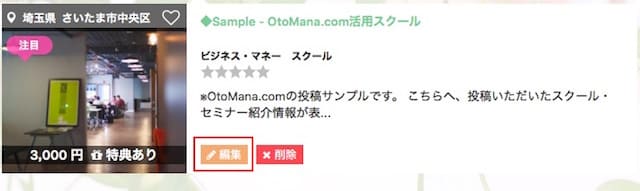
登録したPR一覧が表示されますので、編集ボタンを押しましょう。

すると編集画面の中に「予約サイトURL」の入力箇所がありますので、こちらへ先ほどコピーした「RESERVA予約サイトのURL」を入力して登録します。
【おとまなコムから予約サイトが開くか確認しよう】
すると、おとまなコムのPRページに「予約する」ボタンが表示されます。
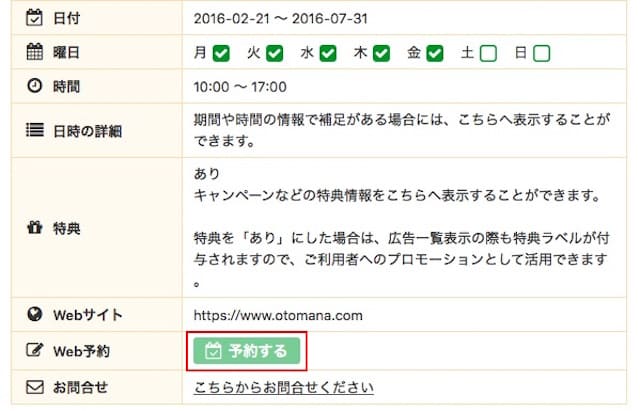
実際にボタンを押して、予約サイトが開くか確認してみましょう!
最後に・・・
いかがでしたか?
無料のサービスを組み合わせることで、簡単に予約ページまで作成できてしまいますね!
スクールやセミナーのサービスを始めたばかりの方は、なるべくWebサービスなどにお金をかけたくないですよね?
最初は安価に、その後成長に合わせて有料サービスなどを選んでいくのも、賢い使い方ですね。
Writer: おとまなコム編集部

